win7怎么设置自动开关机 win7 设置自动开关机的方法
更新时间:2022-11-15 17:46:16作者:qiaoyun
很多人为了方便,都喜欢让电脑自动执行一些操作,比如近日有win7系统用户想要让电脑自动开关机,但是却不知道要怎么设置,方法不难,可以使用自带的任务计划程序来操作,本文给大家讲解一下win7 设置自动开关机的方法吧。
设置方法:
1.首先肯定是打开电脑进入桌面,如下图所示。找到计算机或者电脑点击进入。
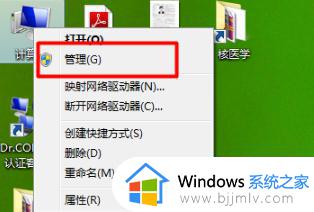 2.进入下图版面后,在左侧选项中选择任务计划程序,然后在界面右侧选择创建基本任务。
2.进入下图版面后,在左侧选项中选择任务计划程序,然后在界面右侧选择创建基本任务。
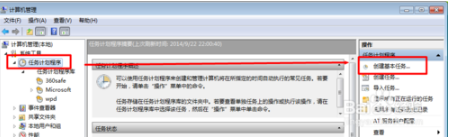 3.然后进入创建基本任务的窗口,如下图所示。先写名称和描述,自动关机就写自动关机,开机就写开机,随你自己。
3.然后进入创建基本任务的窗口,如下图所示。先写名称和描述,自动关机就写自动关机,开机就写开机,随你自己。
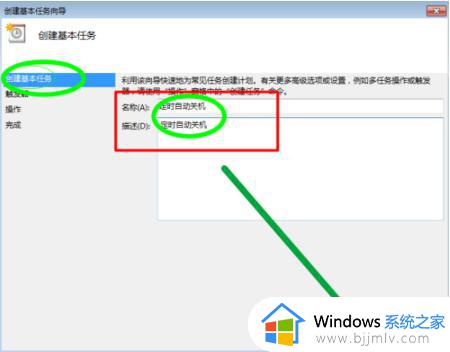 4.然后会出现下图所示的任务器触发窗口,也就是选择时间。看你自己了,我这里选的是每天。
4.然后会出现下图所示的任务器触发窗口,也就是选择时间。看你自己了,我这里选的是每天。
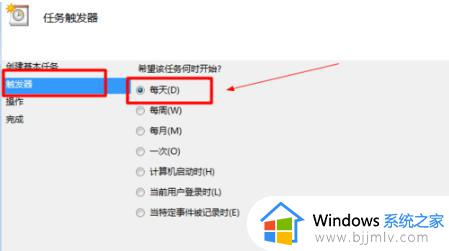 5.然后进入到每日选项,这里要填好日期,时间和时间间隔,如下图所示。填完后点击下一步。
5.然后进入到每日选项,这里要填好日期,时间和时间间隔,如下图所示。填完后点击下一步。
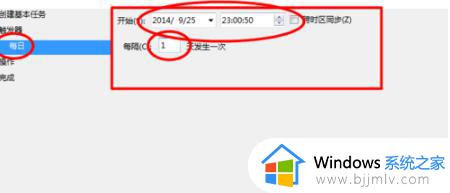 6.然后进入下图所示界面后,点击启动程序,然后点击下一步。
6.然后进入下图所示界面后,点击启动程序,然后点击下一步。
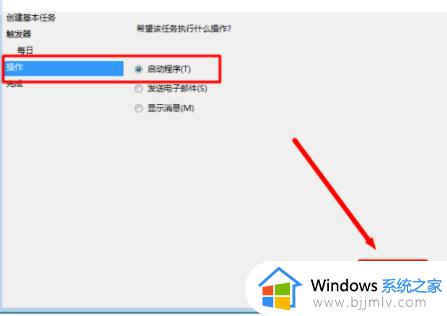 7.如下图所示。在程序或脚本】那里填shutdown。也就是关机,开机就是startup,接着在添加参数那里填-s-f-t120,也就是任务触发后,它会强制在20s之后自动执行任务,然后在下一步,最后点击完成即可。
7.如下图所示。在程序或脚本】那里填shutdown。也就是关机,开机就是startup,接着在添加参数那里填-s-f-t120,也就是任务触发后,它会强制在20s之后自动执行任务,然后在下一步,最后点击完成即可。
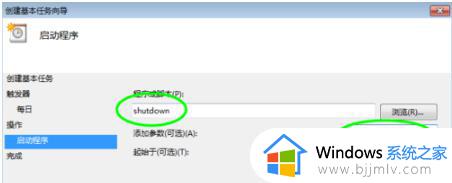 上述给大家讲解的就是win7怎么设置自动开关机的详细方法,有遇到一样情况的话,可以学习上面的方法步骤来进行操作吧。
上述给大家讲解的就是win7怎么设置自动开关机的详细方法,有遇到一样情况的话,可以学习上面的方法步骤来进行操作吧。
win7怎么设置自动开关机 win7 设置自动开关机的方法相关教程
- win7 设置自动关机的方法 windows7如何设置自动关机
- win7每天自动关机设置在哪 win7电脑设置自动关机方法
- windows7设置自动开关机怎么设置 windows7系统怎样设置自动开关机
- win7开机自动启动设置方法 win7如何设置开机自动启动
- win7怎么设置电脑自动开机 win7电脑设置自动开机方法
- win7设置开机自启动方法 win7怎么设置开机自动运行程序
- win7系统自动关机怎么设置 win7电脑如何设置自动关机
- win7设置自动开机脚本方法 win7电脑如何设置自动开机
- win7怎么设置电脑自动关机 win7电脑自动关机如何设置
- win7怎么自动关机定时 win7设置定时自动关机方法
- win7系统如何设置开机问候语 win7电脑怎么设置开机问候语
- windows 7怎么升级为windows 11 win7如何升级到windows11系统
- 惠普电脑win10改win7 bios设置方法 hp电脑win10改win7怎么设置bios
- 惠普打印机win7驱动安装教程 win7惠普打印机驱动怎么安装
- 华为手机投屏到电脑win7的方法 华为手机怎么投屏到win7系统电脑上
- win7如何设置每天定时关机 win7设置每天定时关机命令方法
热门推荐
win7系统教程推荐
- 1 windows 7怎么升级为windows 11 win7如何升级到windows11系统
- 2 华为手机投屏到电脑win7的方法 华为手机怎么投屏到win7系统电脑上
- 3 win7如何更改文件类型 win7怎样更改文件类型
- 4 红色警戒win7黑屏怎么解决 win7红警进去黑屏的解决办法
- 5 win7如何查看剪贴板全部记录 win7怎么看剪贴板历史记录
- 6 win7开机蓝屏0x0000005a怎么办 win7蓝屏0x000000a5的解决方法
- 7 win7 msvcr110.dll丢失的解决方法 win7 msvcr110.dll丢失怎样修复
- 8 0x000003e3解决共享打印机win7的步骤 win7打印机共享错误0x000003e如何解决
- 9 win7没网如何安装网卡驱动 win7没有网络怎么安装网卡驱动
- 10 电脑怎么设置自动保存文件win7 win7电脑设置自动保存文档的方法
win7系统推荐
- 1 雨林木风ghost win7 64位优化稳定版下载v2024.07
- 2 惠普笔记本ghost win7 64位最新纯净版下载v2024.07
- 3 深度技术ghost win7 32位稳定精简版下载v2024.07
- 4 深度技术ghost win7 64位装机纯净版下载v2024.07
- 5 电脑公司ghost win7 64位中文专业版下载v2024.07
- 6 大地系统ghost win7 32位全新快速安装版下载v2024.07
- 7 电脑公司ghost win7 64位全新旗舰版下载v2024.07
- 8 雨林木风ghost win7 64位官网专业版下载v2024.06
- 9 深度技术ghost win7 32位万能纯净版下载v2024.06
- 10 联想笔记本ghost win7 32位永久免激活版下载v2024.06